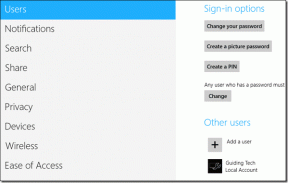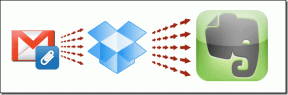11 הדרכים המובילות לתקן טלפון אנדרואיד שאינו מציג שם רשת Wi-Fi
Miscellanea / / April 02, 2023
טלפונים אנדרואיד מעוצבים להציג את שמות רשת ה-Wi-Fi בכל פעם שאתה מחפש אחד במשרד או במקום ציבורי. אבל זה יכול להיות מבלבל כשהטלפון שלך לא מציג את רשת ה-Wi-Fi בבית או במשרד שלך בעוד מכשירים אחרים יכולים להתחבר בקלות לאותה רשת. למרות שזו יכולה להיות תקלה זמנית, והפעלה מחדש לא עוזרת, תצטרך להסתכל מקרוב על הבעיה.

אתה תמיד יכול לחזור להשתמש בנתונים ניידים בטלפון אנדרואיד שלך, אבל זה מנצח את המטרה של שימוש ברוחב פס מהיר וטוב יותר של רשת Wi-Fi. כמו כן, הנתונים הסלולריים מתבררים כיקרים. כדי לעזור לך להבין את הבעיה, ריכזנו את הפתרונות הטובים ביותר עבור טלפון אנדרואיד שלך אינו מציג שם רשת Wi-Fi.
1. הפעל מחדש את טלפון אנדרואיד
זה רעיון טוב להפעיל מחדש את טלפון האנדרואיד שלך אם לא עשית זאת במשך זמן מה. תן לו להפעיל מחדש ואז סרוק את רשת ה- Wi-Fi המועדפת עליך. להלן השלבים להפעלה מחדש של טלפון אנדרואיד. שים לב שהשלבים האלה הם מטלפון Google Pixel עם אנדרואיד 13 ומעלה.
שלב 1: החלק מטה ממסך הבית כדי לגשת ללוח ההתראות.
שלב 2: החלק שוב למטה כדי להרחיב את תפריט המעבר המהיר.
שלב 3: הקש על לחצן ההפעלה ובחר הפעל מחדש.
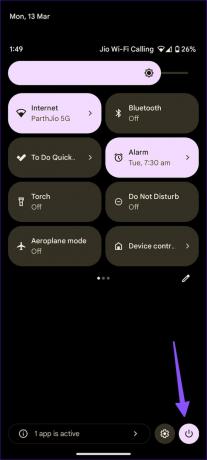

אתה יכול גם ללחוץ על לחצני ההפעלה והעלאת עוצמת הקול בו זמנית ולגשת לתפריט ההפעלה.
2. התקרב לנתב
האם אתה מנסה להתחבר לפס תדרים של 2.4GHz? הוא עשוי להיות צפוף ולא יספק את המהירויות המהירות יותר של פס תדרים של 5GHz. אם יש לך נתב דו-פס, חבר את האנדרואיד לפס התדרים של 5GHz והתקרב לנתב שלך.
3. הפעל מחדש את הנתב
מומלץ להפעיל מחדש את הנתב המשרדי או הביתי ולנסות למצוא את רשת ה-Wi-Fi בטלפון אנדרואיד. אתה יכול לגשת לממשק של הנתב כדי לאתחל את הנתב כדי לכבות כראוי את כל השירותים. אם אינך בטוח בכך, תוכל להשתמש במתג ההפעלה של הנתב כדי לכבות אותו ולהפעיל אותו מחדש.
4. הצטרף לרשת Wi-Fi על ידי סריקת קוד QR
זה מבלבל כשטלפון אנדרואיד החדש שלך לא יכול להתחבר לרשת Wi-Fi בזמן שטלפון אנדרואיד אחר מחובר לרשת. במקום להעתיק את פרטי רשת ה-Wi-Fi המדויקים מטלפון אנדרואיד אחד לאחר, אתה יכול ליצור קוד QR ו סרוק אותו עם טלפון האנדרואיד החדש שלך להצטרף לרשת. הנה איך.
שלב 1: פתח את אפליקציית ההגדרות בטלפון אנדרואיד אחר.
שלב 2: בחר 'רשת ואינטרנט'.

שלב 3: פתח את האינטרנט והקש על סמל ההגדרות לצד רשת ה-Wi-Fi המחוברת.


שלב 4: הקש על שתף, וזה יוצר קוד QR בטלפון שלך.
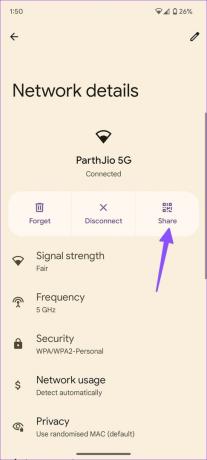
שלב 5: קח את טלפון האנדרואיד החדש שלך וסרוק את קוד ה-QR כדי להצטרף לרשת.
5. שנה את שם רשת ה-Wi-Fi שלך
כאשר רשת ה-Wi-Fi הביתית שלנו לא מצליחה להופיע בטלפונים של אנדרואיד, שינינו את שם ה-Wi-Fi מאפליקציית ISP המקומית. כמובן, זה עשוי להיות שונה בהתבסס על האם לספק האינטרנט שלך יש אפליקציה ייעודית ואם יש תכונה שתאפשר לך לעשות זאת. אנו נשתמש באפליקציית ISP שלנו בצילומי המסך למטה. השלבים עשויים להיות שונים באפליקציית ISP שלך.
שלב 1: פתח את אפליקציית ISP באנדרואיד.
שלב 2: בחר את ה-Wi-Fi שלך ופתח את הגדרות ה-Wi-Fi.

שלב 3: מצא אפשרות לערוך את השם.

הזן את השם החדש והפעל מחדש את הנתב שלך. השם החדש של רשת ה-Wi-Fi אמור להופיע בטלפון האנדרואיד שלך. לחלופין, אתה יכול להיכנס לממשק של הנתב שלך, ולשנות את שם ה-Wi-Fi (המכונה שם SSID) משם ולהפעיל מחדש את הנתב.
6. שנה את סיסמת ה-Wi-Fi
בעוד שאבטחה צריכה להיות הדאגה שלך, סיסמה מסובכת יכולה להיות גם קשה להקליד, שכן רוב הסיסמאות המודרניות דורשות אות גדולה, מספר, סמל ולפחות שמונה תווים ארוך. אם זה מתברר כאתגר, אתה יכול לשנות את סיסמת ה- Wi-Fi. אתה יכול לעשות זאת מהממשק של הנתב מהמחשב שלך או להשתמש באפליקציית ISP (אם היא תומכת בכך).
שלב 1: פתח את הגדרות Wi-Fi בממשק הנתב שלך או באפליקציית ISP שלך.
שלב 2: בחר את רשת ה-Wi-Fi שלך.
שלב 3: הקש על 'ערוך סיסמה' והזן סיסמה חדשה מהתפריט הבא.


אתה יכול גם לבדוק את הנראות של רשת ה-Wi-Fi מאותו תפריט.
7. בטל את חסימת טלפון האנדרואיד שלך מהרשת
האם אתה או מישהו חסמת את גישה לטלפון אנדרואיד שלך לרשת ה-Wi-Fi? זה קורה אם כתובת MAC של האנדרואיד שלך חסום ברמת הרשת מהנתב מגישה לאינטרנט. זה אומר ששם רשת ה-Wi-Fi שלך לא יופיע באנדרואיד. אתה יכול לבטל את חסימת המכשירים המוכרים מממשק הנתב או אפליקציית ISP. הנה איך לעשות זאת.
שלב 1: פתח את רשת ה-Wi-Fi שלך בממשק הנתב או באפליקציית ISP.
שלב 2: בחר התקנים מחוברים.

שלב 3: גלול למטה כדי לבדוק מכשירים חסומים. בחר את טלפון האנדרואיד שלך מהרשימה ולחץ על בטל חסימה.


8. אפס את הגדרות הרשת של אנדרואיד
אם רשת ה-Wi-Fi עדיין לא מופיעה בטלפון אנדרואיד שלך, אפס את הגדרות הרשת. אשר ימחק את כל הפרטים של פרטי רשת ה-Wi-Fi השמורים בטלפון שלך. כלומר, תצטרך להוסיף שוב את הסיסמה ופרטים אחרים באנדרואיד שלך.
שלב 1: פתח את אפליקציית ההגדרות וגלול אל מערכת.

שלב 2: בחר איפוס אפשרויות.
שלב 3: הקש על 'אפס Wi-Fi, נייד ו-Bluetooth.'

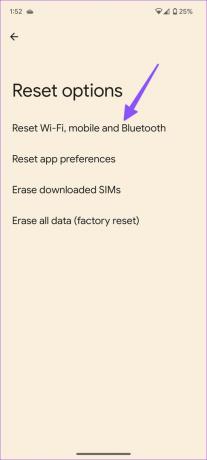
אשר את אותו הדבר מהתפריט הבא.
9. השאר את מסך הנקודה החמה לנייד מופעל
האם אתה מנסה לחפש רשת נקודה חמה בטלפון האנדרואיד שלך? תצטרך לשמור על מסך הנקודה החמה הניידת באייפון או באנדרואיד שלך פעיל ולנסות למצוא אותו בטלפון Android שלך.
10. אפס את האינטרנט
אתה יכול לרענן את חיבור הרשת בטלפון אנדרואיד שלך ולנסות למצוא שוב את רשת ה-Wi-Fi. הנה מה שאתה צריך לעשות. שים לב שהשתמשנו בטלפון Pixel עם Android 13 (או יותר) כדי להקליט את השלבים האלה. אפשרויות התפריט עשויות להיראות שונות באנדרואיד שלך.
שלב 1: הפעל את אפליקציית ההגדרות ופתח את תפריט הרשת והאינטרנט.
שלב 2: בחר אינטרנט.

שלב 3: הקש על סמל הרענון מהפינה השמאלית העליונה.
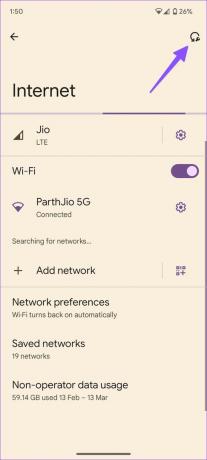
אתה יכול לבדוק אם שם ה-Wi-Fi מופיע או לא.
11. עדכן את מערכת ההפעלה של אנדרואיד
יצרני ציוד מקורי של אנדרואיד (Original Equipment Manufacturers) משחררים באופן קבוע תיקוני אבטחה לתיקון באגים. עליך להוריד ולהתקין את התוכנה העדכנית ביותר בנתונים ניידים.
פתח את אפליקציית ההגדרות וגלול מטה כדי להקיש על מערכת. לאחר מכן, בחר עדכון מערכת.


עדכן את ה-Android שלך לגרסה העדכנית ביותר ונסה למצוא את שם רשת ה-Wi-Fi.
תהנה מחיבור Wi-Fi מהיר באנדרואיד
אנדרואיד שלא מציג את שם רשת ה-Wi-Fi יכול להוביל לאי נוחות גדולה ולעתים קרובות יכול להיות תמוה. אבל, אתה יכול לפתור את זה על ידי שינוי הסיסמה והפעלה מחדש של האנדרואיד או הנתב. זה בדרך כלל עובד עבור רוב האנשים, אלא אם כן יש סיבה אחרת. איזה טריק עבד לך? שתף אותנו בממצאים שלך בתגובות למטה.
עודכן לאחרונה ב-13 במרץ, 2023
המאמר לעיל עשוי להכיל קישורי שותפים שעוזרים לתמוך ב-Guiding Tech. עם זאת, זה לא משפיע על שלמות העריכה שלנו. התוכן נשאר חסר פניות ואותנטי.
האם ידעת
WaveLAN, DragonFly, Weca - אלה היו כמה מהשמות הקודמים ל-Wi-Fi.
נכתב על ידי
פרק שאה
פרת' עבד בעבר ב-EOTO.tech כשסיקר חדשות טכנולוגיות. כרגע הוא עובד עצמאי ב-Guiding Tech וכותב על השוואת אפליקציות, מדריכים, טיפים וטריקים לתוכנה וצולל עמוק לתוך פלטפורמות iOS, Android, macOS ו-Windows.